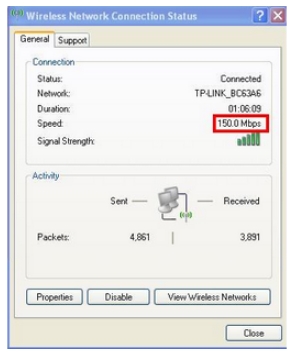多くの場合、新しいデバイスをルーターに接続する必要があるとき(たとえば、新しいスマートフォンを購入したとき)、Wi-Fiネットワークのパスワードを探して覚え始めます。そして、誰もが忘れた、またはどこかに忘れられたセキュリティキーを見ることに成功するわけではありません。 Androidフォンの使用など、Wi-Fiパスワードを見つける方法はたくさんあります。現在Wi-Fiネットワークに接続されている電話(忘れたパスワード)、または以前にこのネットワークに接続したことがある電話が必要です。 Androidは、接続先のワイヤレスネットワークに関する情報(名前、パスワードなど)を保存します。そして、スマートフォンからこの情報を引き出すことを試みることができます。さらに、デバイスがどのメーカーであるかは関係ありません:Samsung、Xiaomi、Honor、Huawei、Meizu、ZTE。主なことは、それがAndroid上にあるということです。
このトピックに関する多くの情報がインターネット上にあります。また、あるサイトから別のサイトに書き直されているため、ほとんどの記事は非常に混乱しています。すぐに明確にするために、AndroidでWi-Fiのパスワードを知る方法は2つしかないと言います。
- スマートフォンからルーターの設定に移動し、パスワードを確認します。電話はルーターに接続する必要があります。 これが方法ですs ルート ".
- 特別なアプリケーションを介して電話で、またはAndroidシステムの特定のファイルでパスワードを表示します。 ROOT権限が必要です.
Xiaomiのスマートフォンについても触れたいと思います。そこでは、ROOT権限がなくても、簡単な方法でパスワードを確認できます(Wi-Fiネットワークに関する情報を含むQRコードを取得します)。記事の最後で、これについてさらに詳しく説明します。他のすべての場合では、上記の2つのオプションのみが機能します。
しかし、これは私たちがスマートフォンしか持っていないという条件でのみです。目的のWi-Fiネットワークに接続されている(または以前に接続されていた)コンピューターがある場合、状況は変化します。コンピューターでパスワードを見つけるのははるかに簡単です。これについては、記事で説明しました。Wi-Fiパスワードを見つける方法、またはパスワードを忘れた場合の対処方法です。また、新しいWPSデバイスの接続にも使用できます。パスワードを入力せずに新しいデバイスを接続できる場合。記事で詳細を読む:Wi-FiルーターのWPSとは何ですか? WPS機能の使い方は?
ROOT権限のない電話でWi-Fiパスワードを確認します
重要な条件: 電話はWi-Fiネットワークに接続する必要があります。パスワードは、このパスワードから特定する必要があります。
- 電話でブラウザを開き、アドレスバーのアドレスに移動します 192.168.0.1、または 192.168.1.1..。これらは最も一般的に使用されるアドレスです。ただし、ルーターや設定によってはアドレスが異なる場合があります。ルーターの下部にあるステッカーのアドレスを確認してください。タイプはtplinkwifi.netにすることができます。詳細については、この記事を参照してください。たとえば、TP-Linkルーターがあります(手順:TP-Linkルーターの設定を入力する方法)。

- ほとんどの場合、管理者のログインとパスワードの入力を求められます。このデータが必要です。このログインとパスワードは、Wi-Fiネットワークとは関係ありません。工場出荷時の設定(変更していない場合)は、ルーター(通常はadminとadmin)の下部に表示されます。

- ルーターのWebインターフェイスが開きます。 (ルーターが異なれば)人によって異なるため、Wi-Fi設定のセクションを見つける必要があります。通常はそれ、または「ワイヤレスネットワーク」、「ワイヤレスモード」、「ワイヤレス」と呼ばれます。さて、あなたはすでにあなたの電話からそれを見るためのワイヤレスネットワークパスワードの設定を見つけることができます。

- パスワードを見つけ、他のデバイスを接続するために使用します。通常、「ワイヤレスパスワード」、「ワイヤレスキー」、「ワイヤレスパスワード」、「PSKパスワード」、「PSKキー」で指定されます。必要に応じて、そこでパスワードを変更することもできます。
設定の入力やWebインターフェイスでのパスワードの検索で問題が発生した場合は、コメントで問題を詳細に説明できます。解決策を提案します。
AndroidのWi-Fiから保存されたパスワードを確認します
重要な条件: ルート権限が必要です!以下に示す方法は、それらなしでは機能しません!ただし、すでにスーパーユーザー権限を取得している場合は、試すことができます。
Wi-Fiに接続したときにAndroidが保存するネットワークセキュリティキーは、別のファイルに保存されます。電話機でスーパーユーザー権限を取得している場合は、このファイルを開いて、ネットワークのパスワードを確認できます。または、特別なアプリケーションを使用します。ただし、同じ方法でこのシステムファイルからパスワードに関する情報を取得します。
ROOTアクセス権を持っている場合は、次のようにします。
サードパーティアプリケーションの使用
プログラムは上記で書いたファイルからパスワードを抽出するだけなので、ROOT権限も必要です。また、特別な権限がないと、プログラムはこのファイルにアクセスできません。
次のプログラムをお勧めします:WiFiパスワード、WiFiキー回復、WiFiパス回復。
小さな指示:
- 上記のアプリのいずれかをPlayマーケットからインストールします。 Wi-Fiネットワークから保存されたパスワードを表示できる他のアプリケーションをインストールできます。 PlayMarketにはそのようなアプリケーションがたくさんあります。
- アプリケーションを起動し、「SSID」の反対側に示されている名前でリストからネットワークを見つけます。以下では、反対側の「psk」または「PASS」がネットワークからのパスワードになります。例としてWiFiパスリカバリアプリを使用する:
 パスワードが(アスタリスクの形で)非表示になっている場合は、別のボタン(上のスクリーンショットで強調表示されている)をクリックする必要があり、それらを確認できます。
パスワードが(アスタリスクの形で)非表示になっている場合は、別のボタン(上のスクリーンショットで強調表示されている)をクリックする必要があり、それらを確認できます。
XiaomiスマートフォンでWi-Fi機能を共有する
この機能は、Xiaomiのスマートフォン、および他の携帯電話やタブレットとパスワードを共有したい場合にのみ適しています。たとえば、ラップトップを接続するためのパスワードを知りたい場合、この方法は機能しません。キー自体は表示されないため、他の電話/タブレットが読み取ることができるのはQRコードのみです。
Wi-Fi設定を開き、スマートフォンが接続されているネットワークをクリックするだけです(ネットワーク名の下に「クリックしてネットワークを共有」と表示されます)。 QRコードのウィンドウが開きます。

別の電話でスキャンして、ワイヤレスネットワークへの接続に同意する必要があります。

電話を使用してパスワードを見つけられなかった場合は、コンピューターを使用してこれを行うことができることを忘れないでください。または、WPSを介して新しいデバイスを接続します。これについては、記事の冒頭に書きました。詳細な手順へのリンクを残しました。最後の手段として、ルーターをリセットできますが、再構成する必要があります。




 パスワードが(アスタリスクの形で)非表示になっている場合は、別のボタン(上のスクリーンショットで強調表示されている)をクリックする必要があり、それらを確認できます。
パスワードが(アスタリスクの形で)非表示になっている場合は、別のボタン(上のスクリーンショットで強調表示されている)をクリックする必要があり、それらを確認できます。